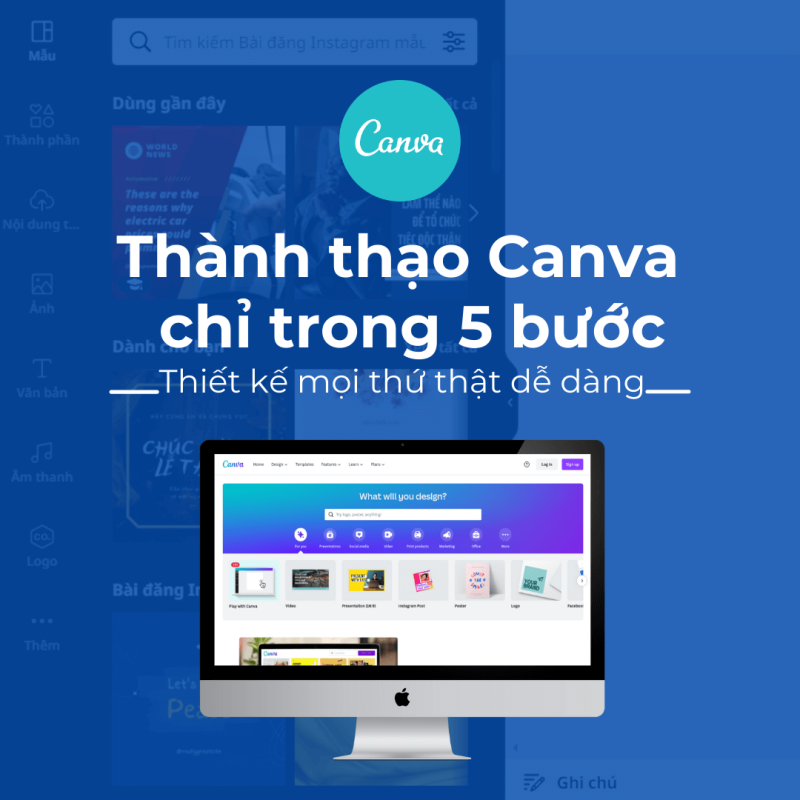Canva là gì?
Ra mắt vào năm 2013, do Melanie Perkins – 1 startup tài năng nước Úc sáng lập. Canva là công cụ thiết kế cho phép mọi người trên thế giới thiết kế bất cứ thứ gì và đăng tải ở mọi nơi.

- Từ những người không có kỹ năng về đồ họa tới những người có thể thiết kế chuyên nghiệp đều cần tới ứng dụng hữu ích này. Bạn có thể tạo ra Logo, CV, infographic, poster, banner, thư mời,… chỉ với thao tác kéo-thả hết sức đơn giản. Với giao diện thân thiện của Canva, sẽ không quá khó để sử dụng thành thạo ứng dụng này.
- Tài khoản Canva gồm nhiều phiên bản là Canva Free , tài khoản cho tổ chức phi lợi nhuận, giáo dục và phiên bản cần trả phí là Canva Pro và Canva Enterprise. Ở phiên bản tính phí, bạn sẽ được sở hữu thêm nhiều tính năng đặc biệt như dung lượng không giới hạn, thiết lập bộ nhận diện thương hiệu,…
Thông tin ứng dụng Canva:
– Nhà phát hành: Canva
– Tên ứng dụng: Canva
– Phiên bản: cho máy tính và cho điện thoại di động
– Loại ứng dụng: Thiết kế và nghệ thuật
– Điều kiện cho thiết bị di động:
+ Android: 4.1 trở lên
+ iOS: 11.3 trở lên
– Dung lượng:
+ Android: ~22MB
+ iOS: ~326MB
Cách sử dụng phần mềm thiết kế Canva
Bước 1: Tạo tài khoản Canva miễn phí
- Truy cập vào website com hoặc tải Canva từ CH Plays/App Store và nhấn đăng ký.
- Tạo tài khoản bằng địa chỉ Email hoặc đăng ký bằng Facebook/Gmail có sẵn
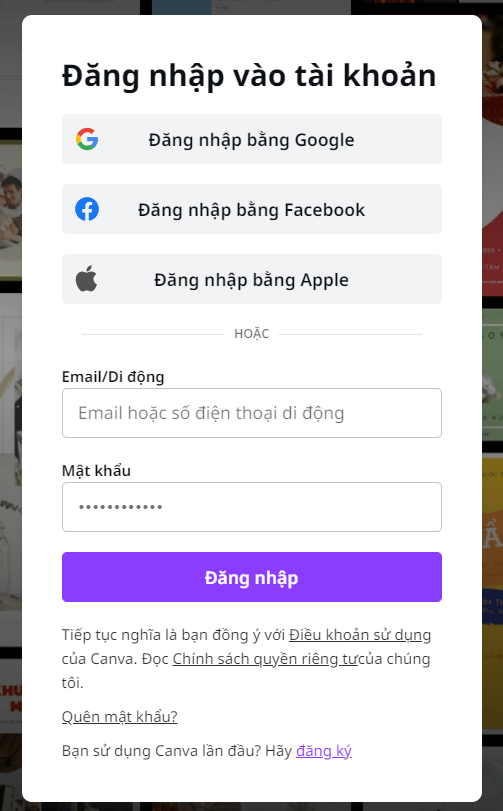
Tạo tài khoản Canva bằng cách nhập địa chỉ Email hoặc Facebook/Gmail có sẵn - Chọn hình thức sử dụng Canva: doanh nghiệp, học sinh, cá nhân, giáo viên hay hình thức phi lợi nhuận. Tiếp theo, cung cấp những thông tin Canva yêu cầu rồi chọn hình thức sử dụng miễn phí hoặc trả phí.
Bước 2: Chọn mẫu thiết kế
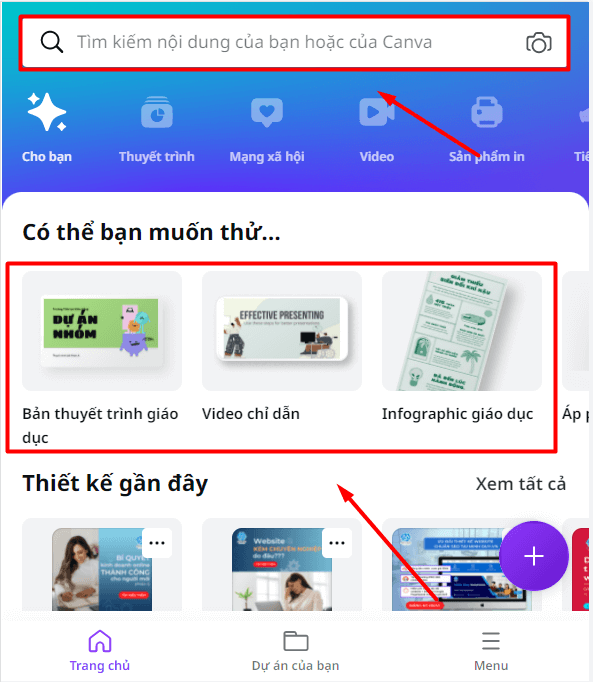
Chọn mẫu thiết kế như: bài thuyết trình, video, bài đăng mạng xã hội,… từ những gợi ý trên trang chủ Canva. Hoặc có thể nhập từ khóa mẫu thiết kế mà bạn muốn sử dụng tại thanh tìm kiếm.
Bước 3: Trang trí
Đừng quên sử dụng linh hoạt các yếu tố ở thanh công cụ góc bên trái nếu bạn dùng máy tính, ở dưới cùng nếu bạn dùng điện thoại di động: chèn chữ, biểu đồ; thêm sticker, icon; tải ảnh, video lên; thêm nhạc…để thiết kế của bạn sinh động, khác biệt hơn.

Bước 4: Đặt tên cho thiết kế
Để thuận tiện cho việc tìm kiếm, hãy đặt tên cho thiết kế của bạn theo 1 mẫu nhất định sao cho dễ đọc, dễ nhớ nhất có thể.

Vd: dd/mm/yyy-facebookpost
Bước 5: Tải xuống thiết kế
Bấm chia sẻ ở góc trên cùng bên phải màn hình và tải xuống với định dạng hình ảnh mà bạn muốn.
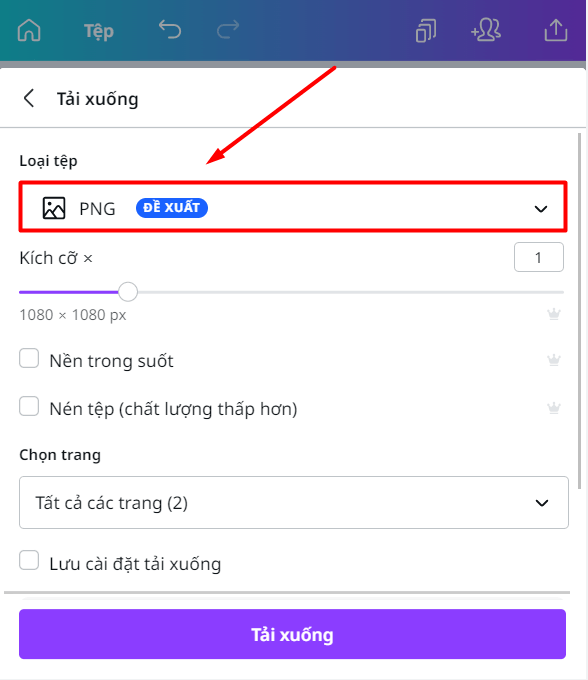
Vậy là ta đã đi qua các bước cơ bản để sử dụng Canva! Mong bài viết này có thể giúp bạn hiểu rõ về Canva hơn nhé!